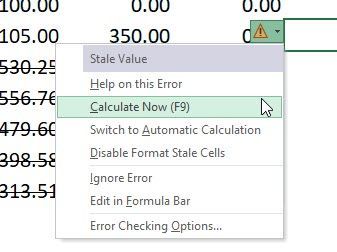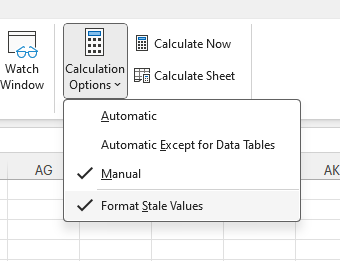Định dạng giá trị cũ (Stale Value Formatting) là tính năng vô cùng hữu ích cho người dùng Excel khi cập nhật một giá trị mới và muốn xem lại giá trị cũ đã bị xóa đi. Hãy cùng UniTrain tìm hiểu cách dùng định dạng giá trị cũ trong Excel nhé.
Tính năng định dạng giá trị cũ sẽ giúp bạn nhận biết được kết quả cũ đã bị xóa đi và so sánh với kết quả giá trị mới.
Trước đây, định dạng giá trị cũ thường gặp trong các thao tác tính toán thủ công. Tuy nhiên, giờ đây nếu bạn thao tác với phép tính tự động thì cũng có thể thấy được những kết quả cũ đã bị xóa đi. Ví dụ, bạn có thể thấy các giá trị cũ trong thao tác tính toán tự động nếu hủy bỏ phép tính bằng cách nhấn thoát. Sau khi hoàn tất, định dạng giá trị cũ sẽ được gỡ bỏ.
Người dùng có thể thấy được kết quả thay đổi trực tiếp trên tệp dữ liệu:
Contextual Menu
Khi một ô chứa giá trị cũ được chọn, bạn sẽ thấy biểu tượng cảnh báo hiển thị. Nếu bạn nhấp vào biểu tượng, bạn sẽ có một menu với đa dạng tùy chọn như kích hoạt tính toán hoặc chuyển sang chế độ tính toán tự động (như hình dưới).
Tắt và mở tính năng định dạng giá trị cũ
Định dạng giá trị cũ (Stale Value Formatting) là tính năng được bật theo mặc định. Tuy nhiên, bạn có thể tắt tính năng này thông qua hộp kiểm Format Stale Values trong menu Calculation Options trên tab Formulas (như hình dưới).
Xem thêm
Khóa học Combo Excel for Professionals
Cách cắt ảnh tự động trong Microsoft 365 (dành cho Mac và iOS)
Cách tự động chia tỉ lệ trục biểu đồ trong Excel
Tính năng Excel mới toanh bạn không nên bỏ l
Free Download: Excel Smart Guide